win10正式版怎么修改默认输入法?在开机后就直接打开默认输入法使用更加方便。那么Win10的默认输入法在哪里设置,又如何设置自己喜欢的输入法为默认输入法,下面分享解决办法。
1、在搜狗那个图标上左键单击,如果你没装搜狗可能会是M,或者其他,反正记住他的位置就行。
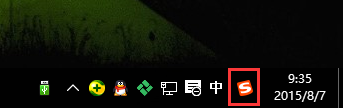
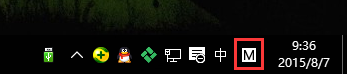
2、左键单击语言首选项
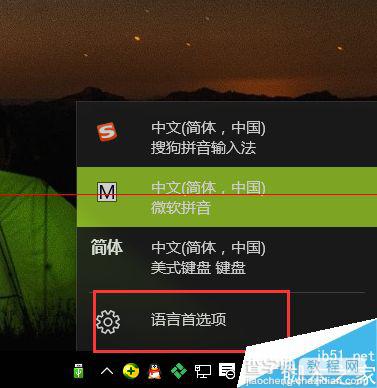
3、在中文上左键单击,然后再选项上左键单击
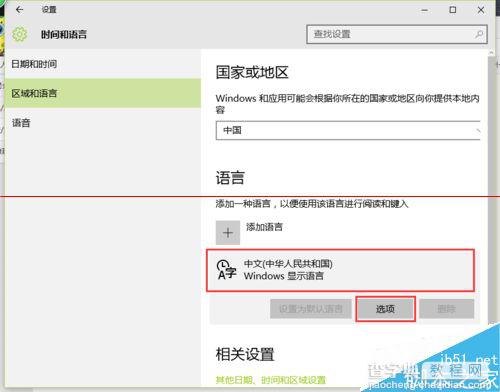
4、比如我不想要微软拼音,先在微软拼音上左键单击,然后在删除上左键单击,微软 拼音瞬间消失。
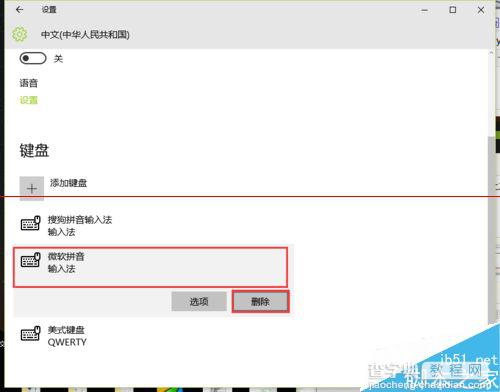
5、我把其他输入法删除,然后搜狗拼音成了默认输入法,右下角切换输入法的图标也消失了
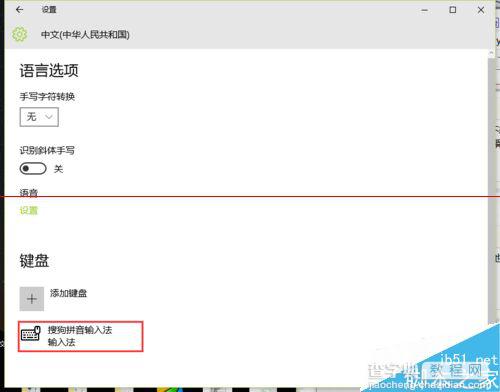
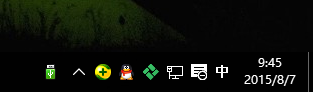
6、那如果要想安装其他输入法怎么办呢,比如qq,百度,直接安装就行了,然后安照第一步把其他输入法删除掉
7、如果想恢复微软拼音怎么办呢。点击开始,选择设置。
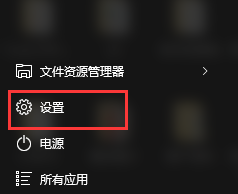
8、选择时间和语言
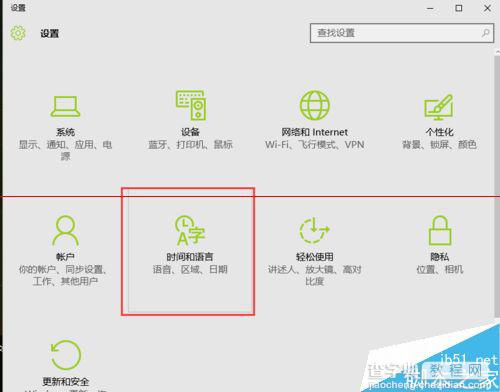
9、选择区域和语言
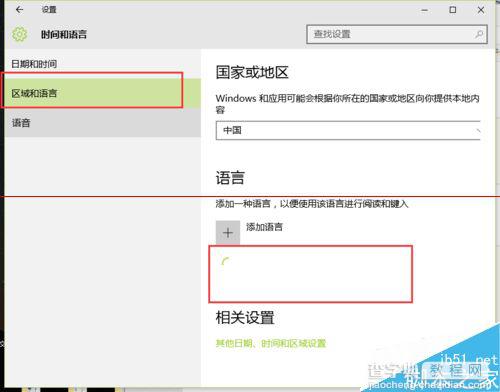
10、选择选项和添加键盘
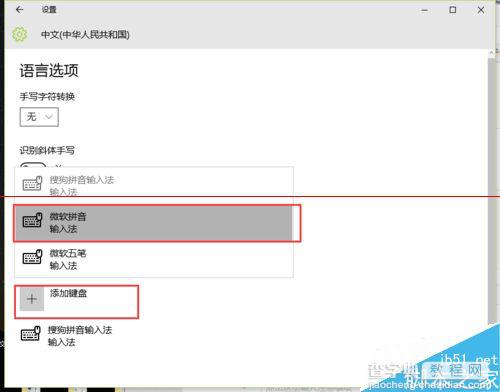
【win10正式版怎么修改默认输入法?win10删除多余输入法的详细教程】相关文章:
★ Win10怎么修改网络连接的名称? win10重命名网络连接的教程
★ Win10无法安装英雄联盟怎么办?win10系统无法安装LOL的四种解决方法图文教程
★ win10小号怎么隐身登陆? win10小号账户隐藏登录界面的技巧
★ Win10无法访问D盘怎么办?Win10无法访问D盘的解决方法
★ Win10一周年更新版无法关闭Cortana? 使用注册表关闭的教程
★ win7总是一直掉线怎么办 win7系统一直掉线连不上网络上网的解决方法图文教程
★ win10怎么添加便利贴? win10便利贴固定桌面的方法
★ win10怎么退出测试模式? 一个命令退出测试模式的教程
